В наше современное время планшеты стали неотъемлемой частью нашей повседневной жизни. Мы используем их для работы, общения, развлечений и многих других целей. Однако, часто возникает проблема, когда внутренняя память нашего планшета переполняется.
Как же решить эту проблему? Во-первых, стоит начать с основного – удалить ненужные файлы и приложения. Возможно, у вас на планшете есть фотографии, видео или музыка, которые вы уже не используете. Также могут быть установлены приложения, которые вы забыли о существовании. Все это можно безболезненно удалить и освободить ценное пространство.
Однако, не всегда достаточно удалять лишнее. В этом случае стоит обратить внимание на возможность использования внешней памяти. Многие планшеты имеют слот для карт памяти, где можно разместить дополнительные гигабайты информации. Приобретение карты памяти может быть отличным решением проблемы переполненной внутренней памяти.
Шаги, чтобы освободить внутреннюю память планшета
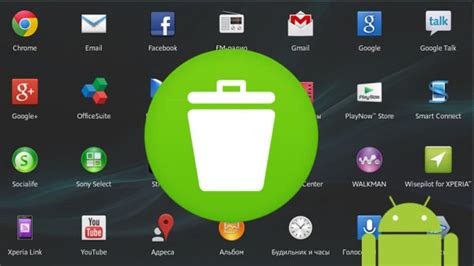
Внутренняя память планшета может быстро заполняться различными файлами, что может привести к снижению производительности и ограничениям в использовании устройства. Вот несколько шагов, которые помогут вам освободить внутреннюю память вашего планшета:
- Удалите ненужные приложения: Проверьте список установленных приложений и удалите те, которые вы больше не используете. Это поможет освободить место и улучшит производительность вашего планшета.
- Очистите кэш: Многие приложения сохраняют временные файлы и кэш, которые занимают много места. Очистите кэш приложений, чтобы освободить внутреннюю память.
- Перенесите данные на карту памяти: Если ваш планшет поддерживает карту памяти, перенесите данные, такие как фотографии, видео и музыку, на карту памяти. Это поможет освободить внутреннюю память.
- Удалите ненужные файлы и медиа: Просмотрите свои файлы и удалите ненужные документы, изображения, видео и аудио файлы. Очистка медиафайлов может значительно освободить внутреннюю память.
- Проверьте загрузки и удаляйте нежелательные файлы: Если вы загружаете файлы через интернет, проверьте папку "Загрузки" и удалите нежелательные файлы, которые уже не нужны.
Следуя этим шагам, вы сможете освободить внутреннюю память вашего планшета и снова наслаждаться его оптимальной производительностью.
Шаг 1: Удалить ненужные приложения
Первым шагом для освобождения места во внутренней памяти планшета следует удалить ненужные приложения. В приложении Настройки найдите раздел Приложения. Затем просмотрите список установленных приложений и найдите те, которые вы больше не используете или которыми можно обойтись без проблем.
Чтобы удалить приложение, нажмите на его название в списке и выберите опцию Удалить. Возможно, некоторые приложения могут быть предустановлены и не иметь опцию удаления. В этом случае вы можете отключить или деактивировать их, чтобы они больше не занимали пространство в памяти планшета.
Периодически просматривайте список установленных приложений и удаляйте те, которые больше не нужны. Это поможет освободить место и улучшит производительность вашего планшета.
Шаг 2: Очистить кеш приложений
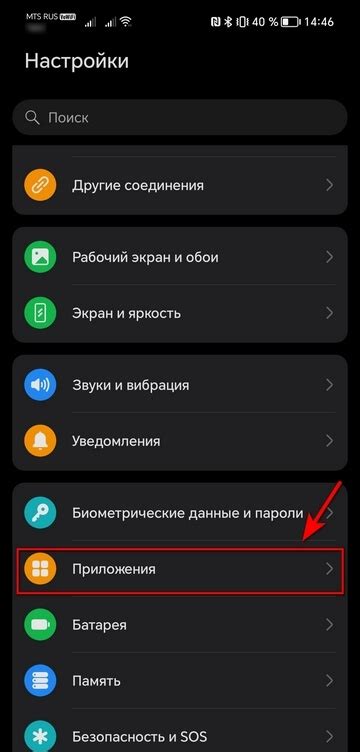
Чтобы очистить кеш приложений, выполните следующие шаги:
| 1. | На панели уведомлений планшета откройте раздел "Настройки". |
| 2. | В разделе "Настройки" найдите и выберите "Приложения" или "Управление приложениями". |
| 3. | В списке приложений найдите те, которые занимают большой объем памяти. |
| 4. | Для каждого выбранного приложения откройте его настройки, нажав на него. |
| 5. | В настройках приложения найдите и выберите "Очистить кеш". |
| 6. | Подтвердите действие, нажав на кнопку "Очистить кеш". |
После выполнения этих шагов кеш выбранных приложений будет удален, освобождая место во внутренней памяти планшета. Однако не забудьте, что некоторые приложения могут снова начать создавать кеш после использования, поэтому для поддержания оптимальной производительности рекомендуется периодически очищать кеш приложений.
Шаг 3: Перенести приложения на SD-карту
Если внутренняя память вашего планшета по-прежнему переполнена, вы можете перенести приложения на SD-карту, чтобы освободить дополнительное пространство. Это позволит вам установить больше приложений и сохранить важные данные и фотографии на внешней карте памяти.
Чтобы перенести приложение на SD-карту, выполните следующие действия:
- Откройте настройки планшета.
- Найдите раздел "Приложения" или "Управление приложениями".
- Выберите приложение, которое вы хотите перенести на SD-карту.
- Нажмите на кнопку "Перенести на SD-карту" или "Переместить внешнее хранилище".
- Подождите, пока процесс переноса приложения на SD-карту завершится.
Важно помнить:
- Не все приложения можно перенести на SD-карту. Некоторые приложения могут быть несовместимы или не иметь такой функции.
- Перенесенные приложения будут работать медленнее, чем приложения, установленные во внутренней памяти планшета.
- Перенос приложений на SD-карту может занять некоторое время в зависимости от размера приложения и скорости работы SD-карты.
- Если вы снимете SD-карту с планшета, перенесенные на нее приложения не будут доступны.
Следуя этим инструкциям, вы сможете очистить внутреннюю память планшета, перенеся ненужные или редко используемые приложения на SD-карту. Это позволит вам свободно устанавливать новые приложения и хранить больше данных на вашем планшете.
Шаг 4: Удалить ненужные медиафайлы
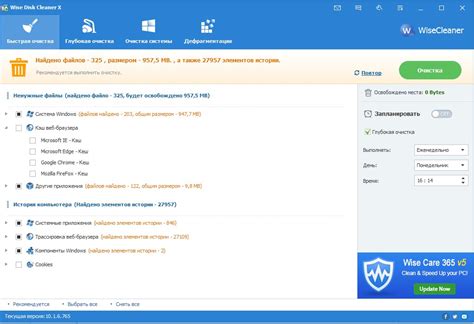
Перед тем как удалить файлы, рекомендуется сделать резервную копию на внешнем устройстве или в облачном хранилище, чтобы избежать потери важных данных.
Чтобы удалить ненужные медиафайлы, выполните следующие действия:
- Шаг 1: Откройте приложение "Файлы" или "Менеджер файлов" на своем планшете.
- Шаг 2: Найдите папку с медиафайлами, например "Фотографии" или "Видео".
- Шаг 3: Откройте папку и просмотрите все файлы, чтобы определить, какие из них вы хотите удалить.
- Шаг 4: Выберите файлы, которые вы хотите удалить, и нажмите на кнопку "Удалить" или иконку корзины.
Обратите внимание, что после удаления файлы будут перемещены в корзину и могут быть восстановлены в течение определенного времени. Если вы уверены, что файлы больше не нужны, очистите корзину, чтобы они не занимали место на вашем устройстве.
Удаление ненужных медиафайлов поможет освободить место во внутренней памяти планшета и улучшить его производительность.
Шаг 5: Использовать облачное хранилище
Если внутренняя память вашего планшета переполнена и вы не хотите удалять важные файлы, одним из решений может быть использование облачного хранилища. Облачное хранилище позволяет сохранять ваши файлы в удаленном хранилище, доступным через интернет.
Существует множество облачных хранилищ, таких как Google Drive, Dropbox, OneDrive и др. Чтобы использовать облачное хранилище, вам необходимо зарегистрировать аккаунт в выбранной службе, загрузить приложение на ваш планшет и войти в учетную запись.
После входа в учетную запись вы сможете загружать файлы с планшета непосредственно в облачное хранилище. Это освободит пространство во внутренней памяти вашего планшета и позволит вам хранить больше файлов без переполнения памяти.
Кроме основной функции хранения файлов, облачные хранилища предлагают различные дополнительные возможности, такие как синхронизация файлов между устройствами, совместная работа над файлами, создание резервной копии данных и др.
Использование облачного хранилища позволит вам не только решить проблему переполненной памяти, но и сделает вашу работу с файлами более удобной и безопасной.
Шаг 6: Использовать специальные приложения для очистки памяти
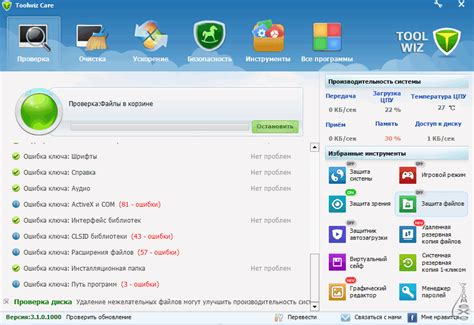
Если вы не можете освободить достаточное количество места на внутренней памяти планшета с помощью предыдущих шагов, есть специальные приложения, которые помогут вам управлять и оптимизировать доступное пространство.
Такие приложения предлагают функцию сканирования устройства и выявления ненужных файлов, временных данных, кэша и других ресурсов, которые можно безопасно удалить. Они также могут предложить вам возможность анализировать использование памяти и управлять установленными приложениями для оптимизации использования доступного пространства.
Некоторые из популярных приложений для очистки памяти включают Clean Master, CCleaner, SD Maid и прочие. Установите одно из таких приложений через официальный магазин приложений на вашем планшете и следуйте инструкциям для проведения чистки памяти.
Однако, будьте осторожны при использовании таких приложений и выбирайте проверенные разработчики. Всегда читайте отзывы о приложении перед установкой, чтобы убедиться в его надежности и отсутствии нежелательных эффектов на ваше устройство.
Шаг 7: Сделать сброс до заводских настроек
Если все предыдущие шаги не помогли вам освободить внутреннюю память планшета и он по-прежнему переполнен, вы можете попробовать сделать сброс до заводских настроек. Это вернет устройство в состояние, в котором оно находилось при покупке, и удалит все данные и настройки, хранящиеся на планшете.
Прежде чем сделать сброс до заводских настроек, важно сделать резервное копирование всех важных данных, так как после сброса они будут навсегда удалены.
Чтобы сделать сброс до заводских настроек, перейдите в меню "Настройки" вашего планшета. Обычно это значок шестеренки, находящийся на рабочем столе или в списке приложений.
В меню "Настройки" найдите раздел "Сброс" или "Резервное копирование и сброс". В этом разделе вы должны найти опцию "Сброс до заводских настроек". Нажмите на нее.
Перед тем, как сделать сброс, планшет может запросить ваше подтверждение. Обычно требуется ввести ваш пин-код или шаблон разблокировки. После подтверждения сброса планшет автоматически перезагрузится и выполнит процедуру сброса до заводских настроек.
После завершения сброса планшет будет выглядеть точно так, как при покупке. Вы сможете настроить его заново и восстановить данные с помощью резервной копии, которую вы сделали ранее.
Убедитесь, что вы действительно хотите сделать сброс до заводских настроек, так как это последний резервный вариант после выполнения всех предыдущих шагов.








